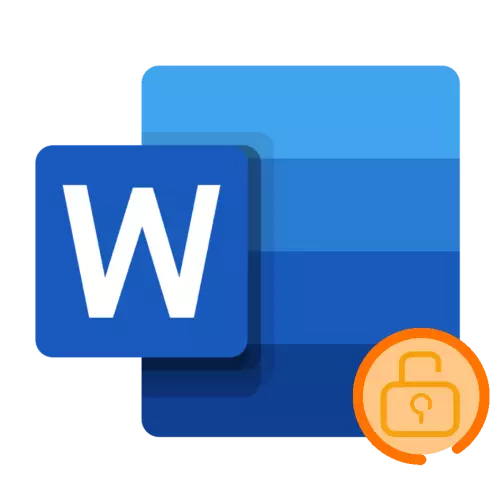
Sau da yawa ana ƙirƙirar su a cikin bayanan rubutun rubutun Microsoft na iya ƙunsar bayanan sirri da kuke so ku kare daga gyara, wani lokacin daga kallo. Wannan aikin ana magance wannan aikin ta hanyar shigar da kalmar wucewa zuwa fayil ɗin, kuma a yau za mu gaya muku yadda ake yin shi.
Muhimmin! Kowane daga cikin hanyoyin da aka tattauna a ƙasa yana ba ku damar kare tsarin rubutun, amma idan an manta da kalmar wucewa kawai a wasu lokuta, yayin da mafita don magance matsalar za ta dogara da shigarwa Zabi. A dalla-dalla game da wannan za a gaya a cikin sashin karshe na labarin.
Hanyar 1: Aikace-aikace na musamman
Akwai wasu 'yan shirye-shirye waɗanda ke bayar da ikon ɓoye fayiloli da fayiloli, da kuma kariya ta hanyar shigar da lambar haɗin lamba. Muna amfani da ɗayansu don warware aikinmu na yau.
- Zazzage aikace-aikacen daga shafin yanar gizon ta amfani da mahadar da ke sama. Shigar da shi akan kwamfutarka ka gudu. Ku zo tare da danna kalmar wucewa sau biyu waɗanda za a yi amfani da su don kare babban fayil ɗin babban fayil mai hikima kai tsaye.
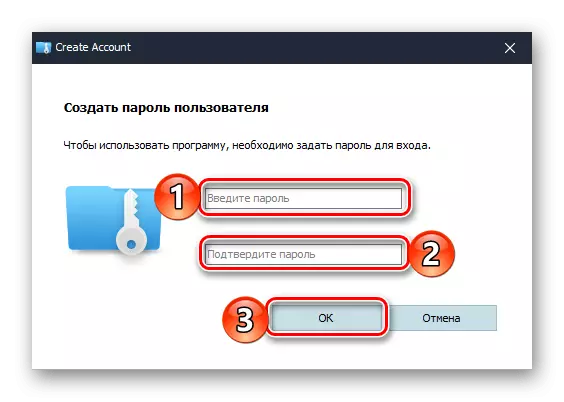
Muhimmin! A nan gaba, za a buƙaci haɗuwa da ƙira don shiga kowane lokaci shirin. Idan zaku manta da shi, don samun damar samun fayiloli mai tsaro da manyan fayiloli dole ne su sake karbar babban fayil mai hikima.
- A cikin Babban Window, je zuwa "Gyara fayil" saika latsa maɓallin "Eritients" a kasan.
- Eterayyade sigogi na fayil ɗin da aka kirkiro, wanda za a zahiri zai wakilci faifai don adana bayanai. Saka sunan, saka babban fayil na wurin, zaɓi girma (a cikin sigar kyauta - ba fiye da 50 MB ba, danna "ƙirƙiri".
- Bayan 'yan sakan seconds, fayil mai amfani da aka kirkira yana bayyana a cikin taga shirin, a cikin layi daya tare da wannan a cikin "mai binciken" zai buɗe wurin sa. Ta kasance ga wannan jagorar cewa yakamata a sanya takaddun kalmar cewa kuna so ku kare kalmar sirri. Kwafa da liƙa shi anan ko motsawa daga babban fayil ɗin asali.
- Na gaba a cikin "aiki", danna alwatika yana nuna ƙasa don kiran jerin zaɓuka na ƙasa, kuma zaɓi "Saita kalmar sirri".
- Shigar da lambar da kake nuna cewa kana son amfani da shi don kare fayil ɗin rubutu da kuma dauke da faifai na gari. Danna "Ok" don tabbatarwa
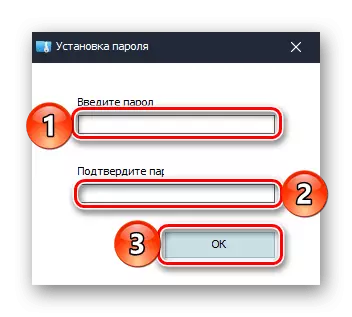
Sannan kuma sake "saita kalmar sirri."
- A nan gaba, zai yuwu a bude babban fayil ɗin da aka kirkira ta amfani da babban fayil mai hikima mai hikima ta hanyar wannan kwamfutar, inda aka nuna a matsayin ɗayan abubuwan da aka nuna.

Idan diski zai kasance ba ya nan a cikin wannan jeri, zai zama dole don ƙara ta cikin shirin kanta. A cikin abin da aka saba shafi da aka saba, "Anyi Cannern" maɓallin "Dutse", shigar da kalmar wucewa a cikin matakin da ya gabata sannan danna "Ok" don tabbatarwa. Sake-latsa maɓallin (lokacin da ake kira "unmount") hits da ke motsa jiki daga "mai gudanar da".
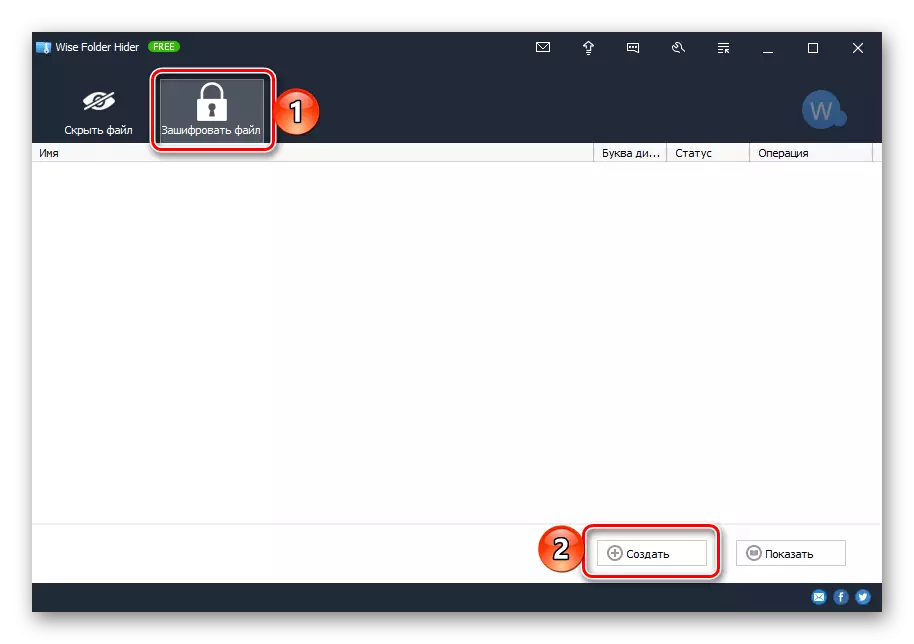

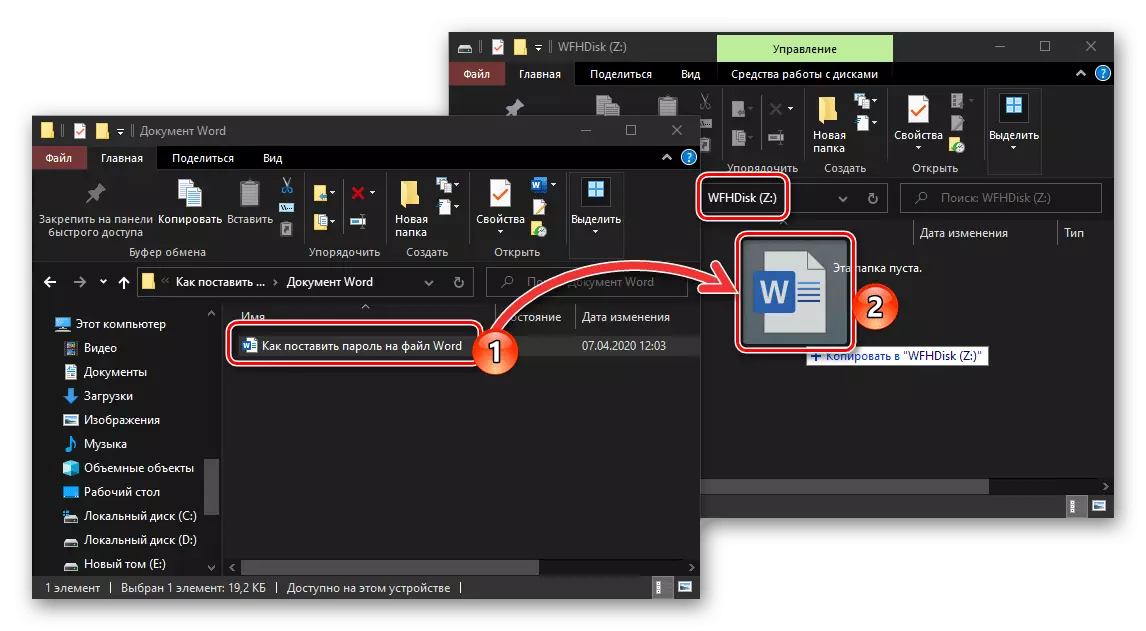
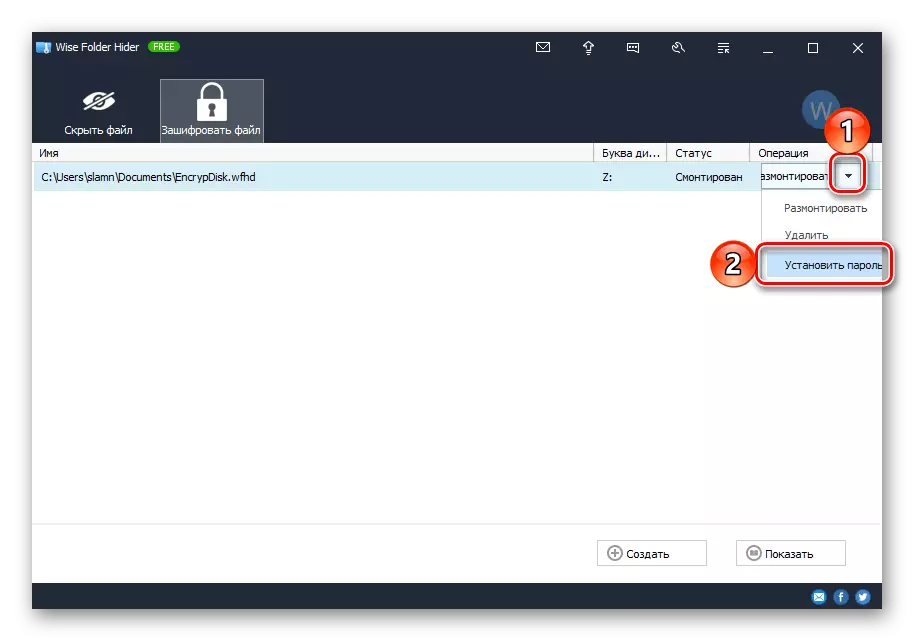
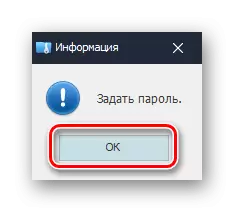
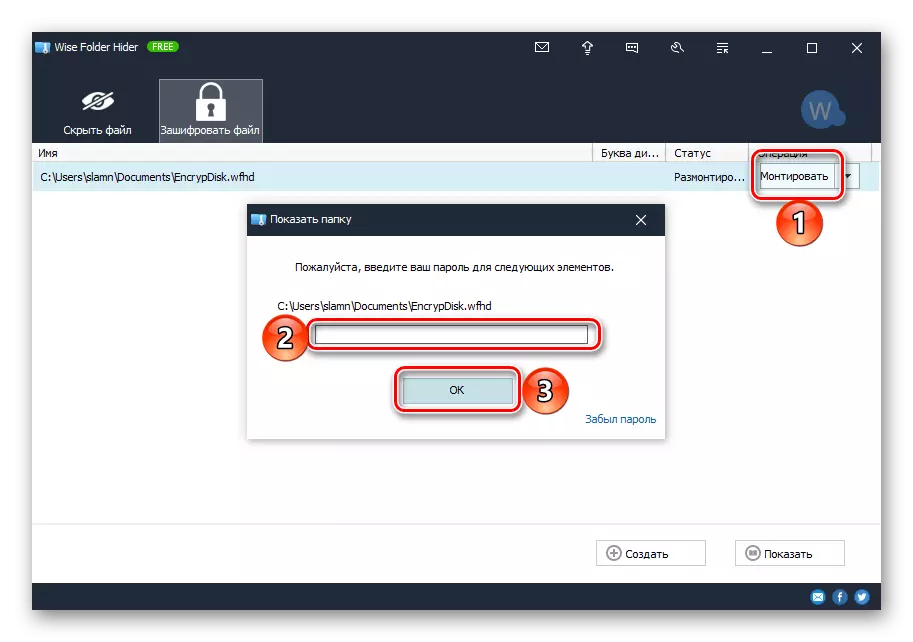
Kamar yadda aka ambata a sama, mai hikima babban fayil ɗinmu mai hikima wanda mu ya yi nisa da kayan aikin software kawai don shigar da haɗin kariya a manyan fayiloli da fayiloli. Bugu da kari, mafi yawansu suna ba da wani zaɓi don warware aikinmu na yau - maimakon ƙirƙirar faifai kuma a cikin wani daban-daban kuma sanya kalmar sirri a ciki.
Kara karantawa:
Shirye-shiryen kare fayiloli da manyan fayiloli
Yadda ake saka kalmar sirri zuwa babban fayil a cikin Windows
Hanyar 2: Archives
Yawancin aikace-aikacen matsawa bayanai suna da yawa tare da ƙarin ƙarin fasali, gami da kariya ta kalmar sirri sau da yawa. Yi la'akari da yadda ake yin wannan a cikin ɗayan shahararrun watsa labarai.
- Idan ba a sanya aikace-aikacen da ake amfani da shi ba tukuna a kwamfutarka, yi amfani da shi ta amfani da hanyar haɗin da aka gabatar a sama.
- Je zuwa babban fayil wanda ke ɗauke da takardar shaidar rubutun Microsoft don shigar da kalmar wucewa. Latsa wurin dama-danna (PCM) kuma zaɓi "Toara zuwa Archive", kusa da gunkin tarihin.
- A cikin taga da ke buɗe, saita sunan da ake sowa da kuma danna maɓallin kalmar sirri.
- Shigar da lambar haɗin da kake son amfani da shi don kare fayil ɗin. Idan kuna so, zaku iya shigar da subbaci a gaban "rubutun fayil ɗin ɓoyewar ɓoye". Bayan an yi wannan, danna "Ok" don tabbatarwa.
- Next Latsa "Ok" a cikin Babban VIRY na dubawa don fara aiwatar da tsarin lissafin bayanai.
- Bude takaddun rubutu wanda kake so ka shigar da kalmar wucewa ka tafi "bita" shafin.
- Danna maɓallin "Kare" a cikin tef kuma zaɓi zaɓin Shirya.
- A hannun dama a cikin edita taga za a iya zama kwamitin da zaka iya iyakance saitunan shirya takaddun Effing.
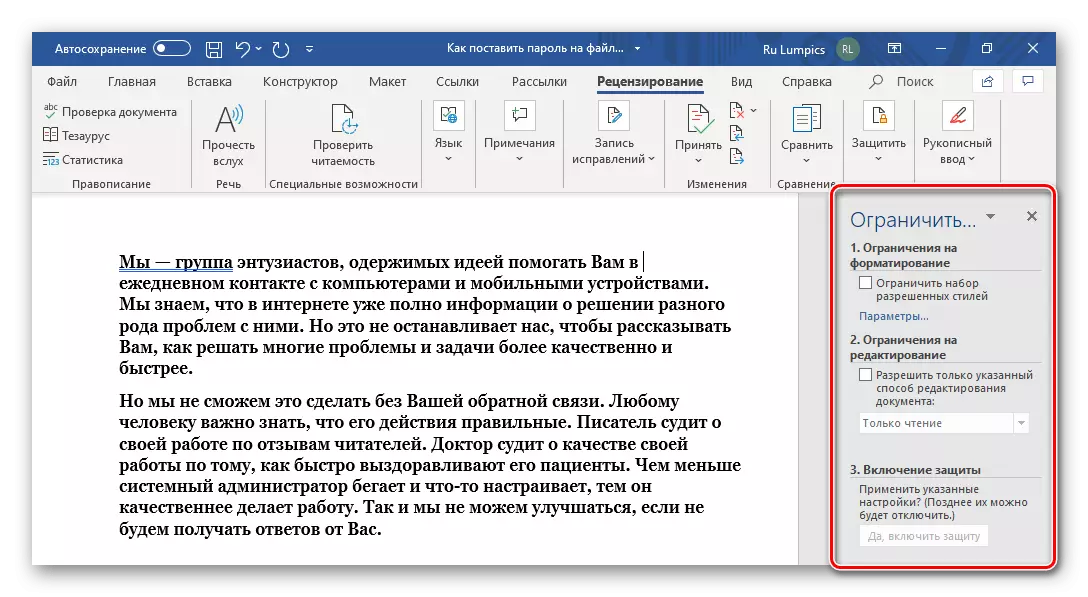
- Don haka, yana yiwuwa a saita ƙuntatawa "tsara ƙira", wanda kuke buƙatar danna hanyar haɗin "sigogi", sannan a cikin taga wanda ke buɗe, zaɓi da su ta hanyar zaɓi salon da aka ba da izinin ko kuma, a kan, juya shi. Kadan a ƙasa, zaku iya ayyana ƙarin zaɓuɓɓuka guda uku. Don tabbatarwa, danna Ok.

Idan takaddar rubutu ya ƙunshi salon tsarawa waɗanda aka hana ku a cikin saitin taga, sanarwar amfani zata bayyana. Ya ba da cewa kasancewar su ba za ta ba, danna "Ee", amma idan suna buƙatar su, danna "a'a" kuma suna kawar da su daga jerin ƙuntatawa.
- Zabi na gaba shine "ba da izinin takamaiman hanyar da za a shirya takaddar", wato, zaku iya sanin abin da za ku iya samuwa ga sauran masu amfani. Ana bayar da waɗannan zaɓuɓɓuka masu zuwa:
- "Gyara rikodin";
- "Bayanan kula";
- "Shigar da bayanai a fannoni na tsari";
- "Kawai karatu".
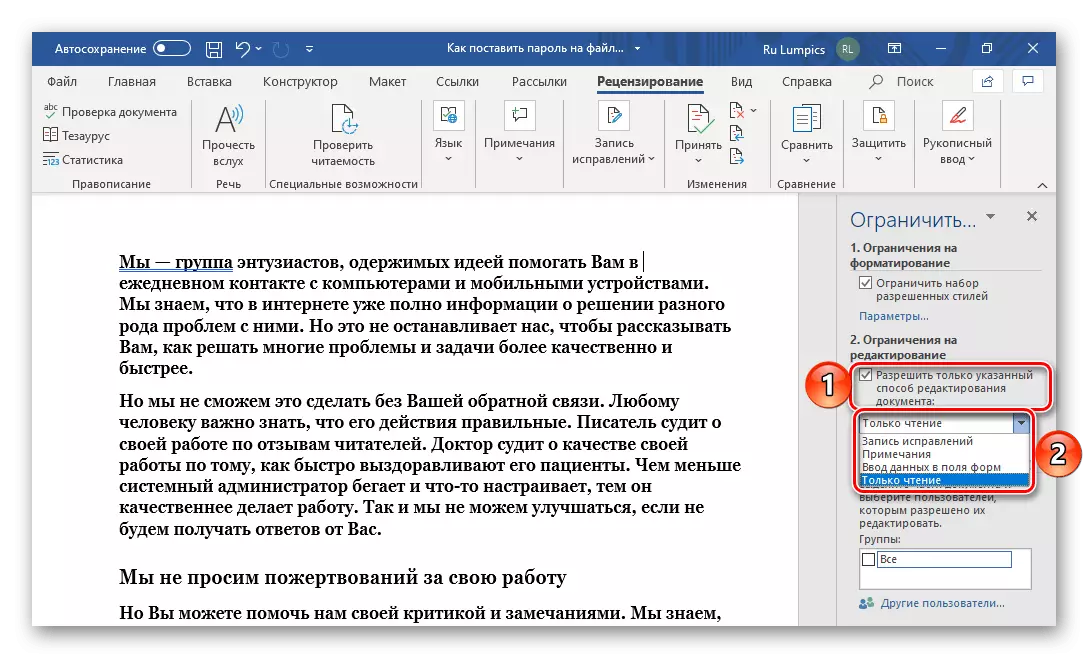
Abu na ƙarshe ya tabbatar da mafi girman ƙuntatawa. A ƙasa, a cikin rukunin "rukuni", an ƙaddara shi da abin da masu amfani za su bazu.
- Abu na karshe da zaku iya yi shine "Mai ba da kariya", wannan shine, saita kalmar sirri, ba tare da tantance wanda ƙuntatawa ba a cikin matakan da suka gabata ba zai yi aiki ba. Don yin wannan, danna maɓallin "Ee, don haɗa da kariya",
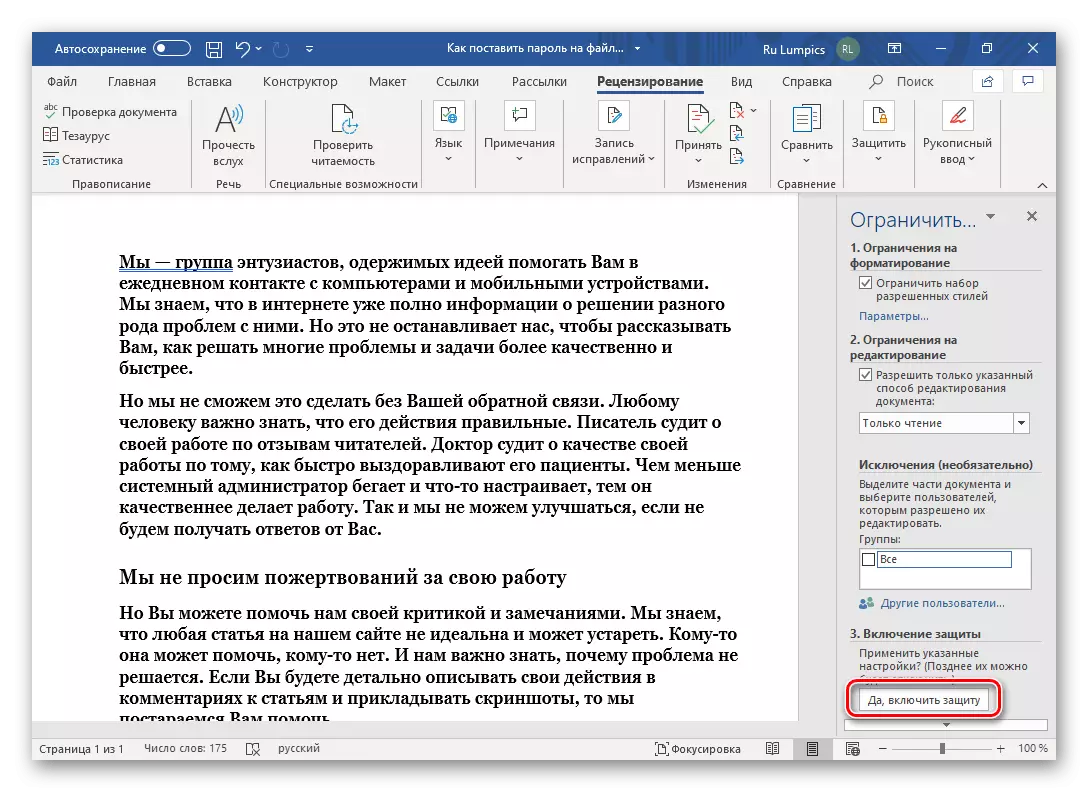
Kuma sannan shigar da kalmar wucewa sau biyu sannan danna "Ok" don tabbatarwa.
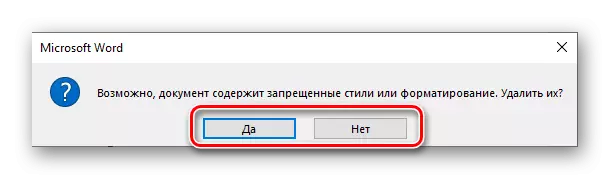
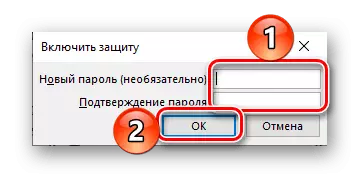
Muhimmin! Idan kun manta kalmar lambar Saiti don buɗe fayil ɗin ko gyara shi, ba zai yi aiki don dawo da shi ba. Sabili da haka, muna ba da shawarar adana kwafin kwafin rubutun da ba shi da kariya a cikin amintaccen wuri.
- Don haka, yana yiwuwa a saita ƙuntatawa "tsara ƙira", wanda kuke buƙatar danna hanyar haɗin "sigogi", sannan a cikin taga wanda ke buɗe, zaɓi da su ta hanyar zaɓi salon da aka ba da izinin ko kuma, a kan, juya shi. Kadan a ƙasa, zaku iya ayyana ƙarin zaɓuɓɓuka guda uku. Don tabbatarwa, danna Ok.
- Bude menu na "fayil" kuma je zuwa sashin "cikakken".
- Latsa maɓallin "Karrafa" don tura menu na yanzu akwai, kuma zaɓi zaɓi mafi dacewa. Mafi kyawun maganin aikinmu shine "Encrypt ta amfani da kalmar wucewa."
- A cikin rubutun ɓoye rubutun rubutun rubutun, danna lambar lamba sau biyu da kake son kafawa
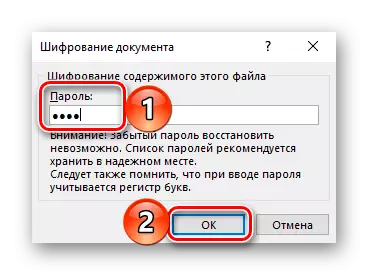
Kuma danna "Ok" don amfani da kariya.
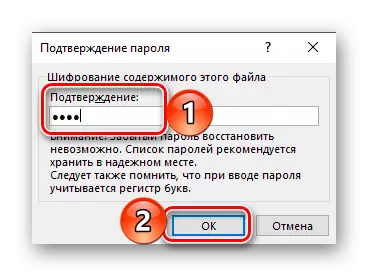
A cikin hannun jari Wannan za a tabbatar da saƙo da ya dace a cikin "cikakkun bayanai" sashe da zaɓaɓɓen lokacin haske wanda muka yi wa annan alamu.
- Kira menu na "fayil" da amfani da "Ajiye azaman ..." abu.
- Saka wurin da ake so don takaddun, in ya zama dole, sai a saita suna, bayan wanda a cikin taga mai binciken "Sabuntawa mai binciken" Bututtukan "kuma zaɓi menu na gaba.
- Ku zo ku shigar da "kalmar sirri don buɗe fayil" ko "Rubuta kalmar sirri". Na farko an fi son kare fayil ɗin daga kowane saukarwa, na biyu - idan kuna buƙatar barin abin da kuke yi don waɗanda kuke aiki tare ko kuma suna buƙatar aiki akan takaddun (suna buƙata Don canja wurin magana ta Code). Don tabbatarwa da rufe taga, danna "Ok".
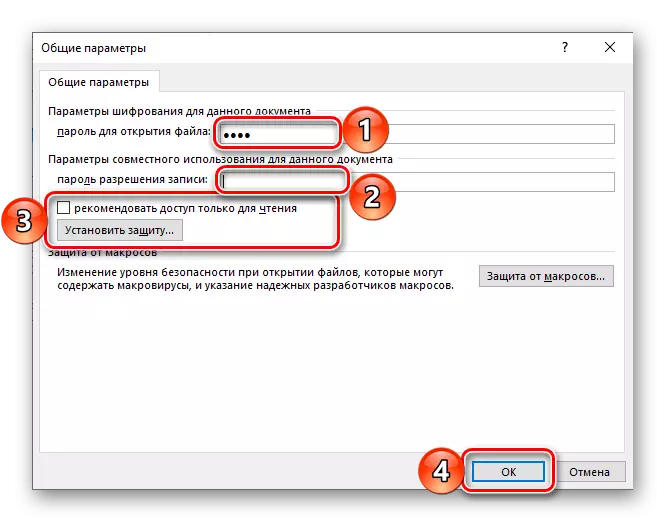
SAURARA: A wannan taga, zaku iya ba da shawarar karanta-kawai damar ", tabbatar da wannan matakin ta latsa maɓallin" shigar da kariya ". Ka lura cewa madaidaicin matakin kariya bai bayar ba, kawai ta tsohuwa, za a bude takaddar rubutu a cikin yanayin karatu, wanda yake mai sauƙin kashe.
Abu na ƙarshe da ake buƙatar yi shine danna maɓallin "Ajiye" a cikin taga "Explorer".
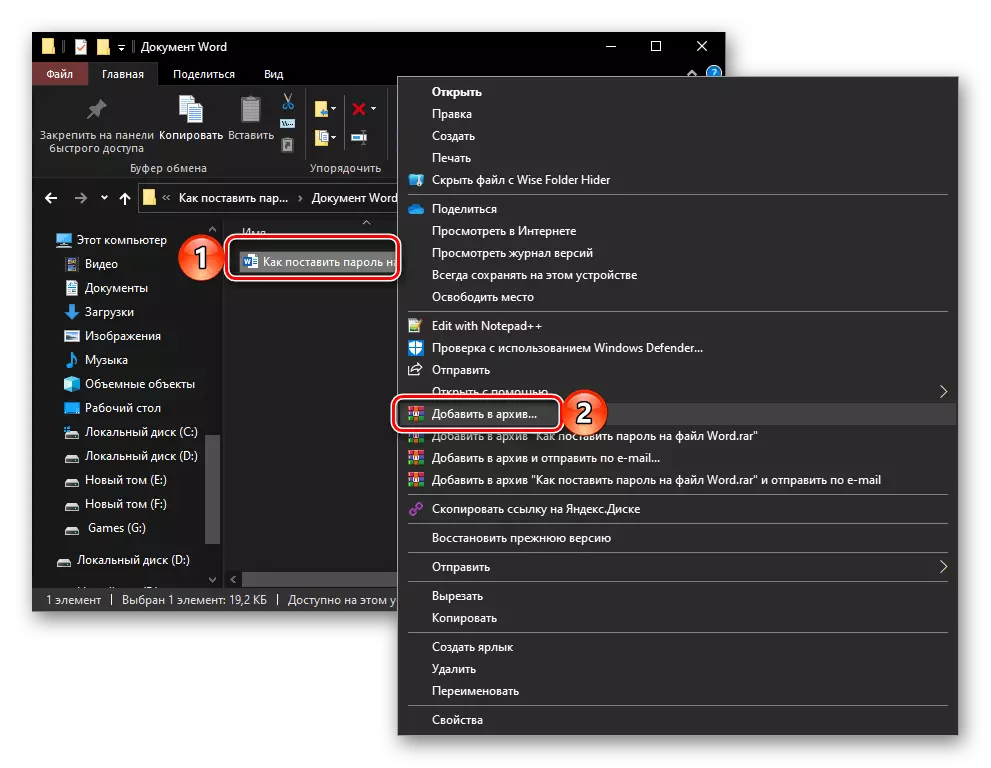
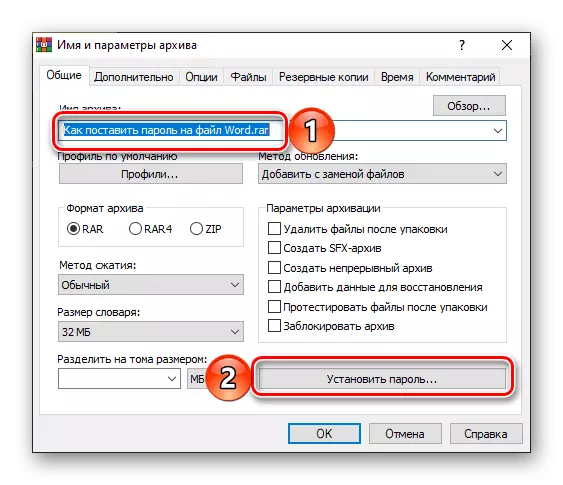
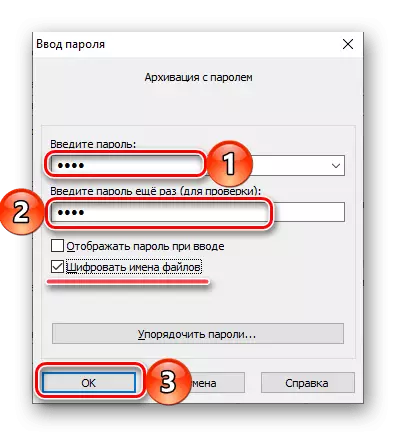
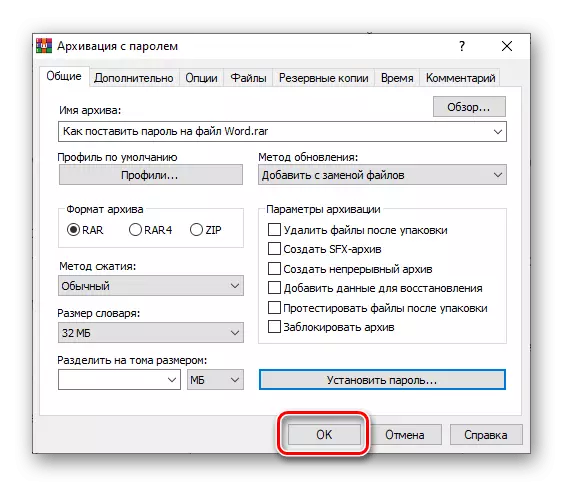
Da zaran an kirkiro shi kuma an sanya shi a daidai wannan wuri kamar yadda fayilolin kalmar sirri ta asali, amma zai fi kyau kawai motsa shi zuwa wurin hadin kai, alal misali, zuwa drive na waje). Yanzu zai ɗauka don cire kayan adana don buɗe shi, kalmar sirri daga wanda aka san ku ne kawai.
Hanyar 3: daidaitaccen kayan aikin kayan aikin
Sanya kalmar sirri akan takaddun rubutu na Microsoft Microsoft da amfani da kayan aikin da suke a cikin shirin kanta. Haka kuma, wannan aikin yana da yawancin mafita uku.Zabi 1: Shirya ƙuntatawa
Da farko dai, yi la'akari da hanyar kariyar da zata zama da amfani yayin aiki akan takaddun kalmomi. Ta hanyar saita lambar bayyanar da wannan hanyar, zaku iya iyakance ikon shirya ko da ga waɗancan masu amfani waɗanda suke da 'yancin buɗe fayil ɗin.
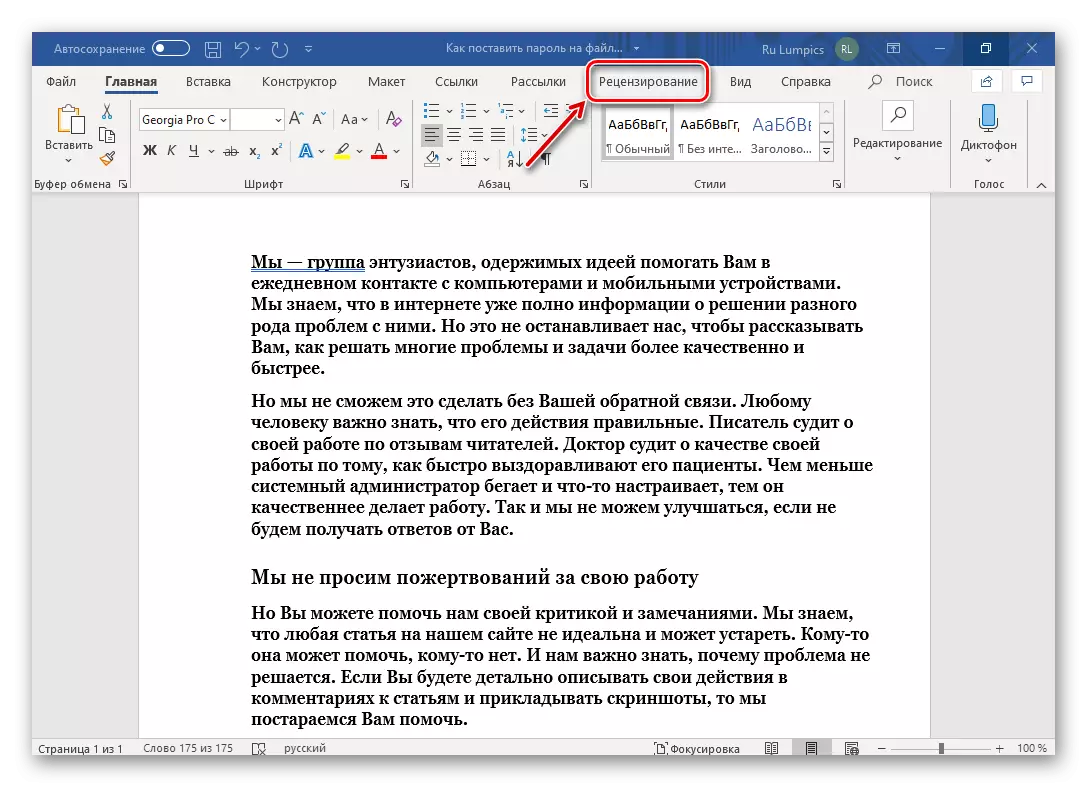
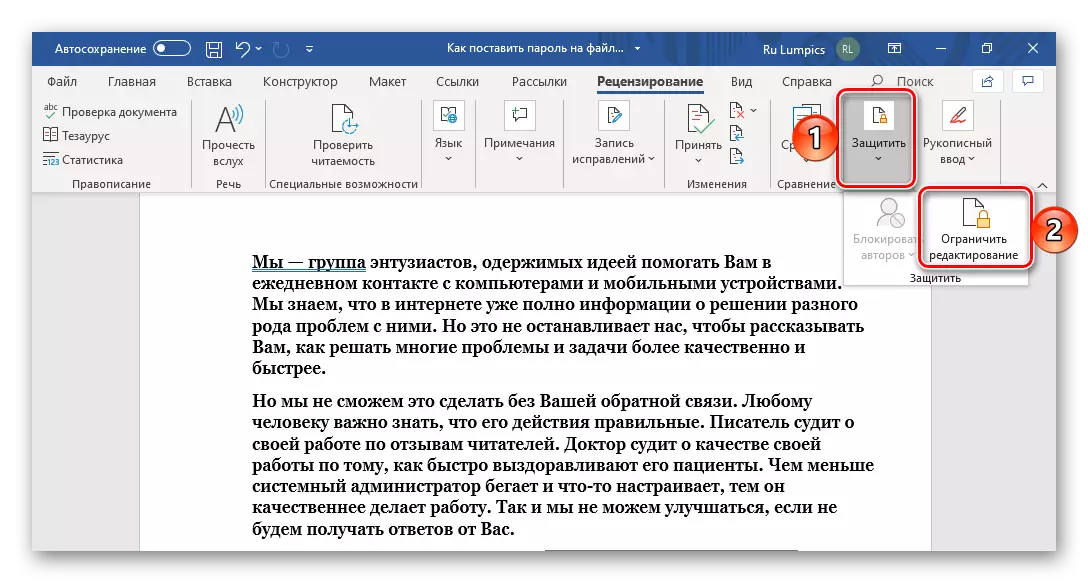
Yanzu, idan wani ya buɗe takaddun tare da gyara ƙuntatawa, dangane da sigar editan kayan aiki ba zai zama mai aiki a sashi ba. Sakamakon haka, yin canje-canje ba zai yi aiki ba.
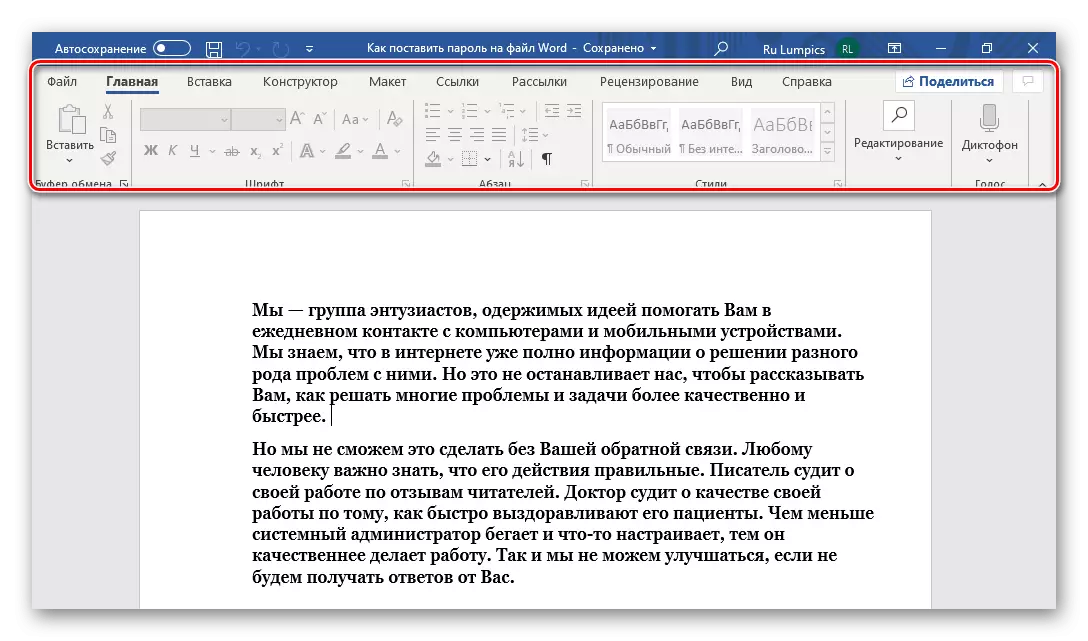
Domin samun damar zuwa yiwuwar cikakken aiki tare da shi, a cikin "bita", yi amfani da riga a riga na biyu na wannan littafin zuwa "Editingobar da aka bayyana , danna maɓallin "Kashe kariya", shigar da kalmar sirri kuma danna "Ok" don tabbatarwa.
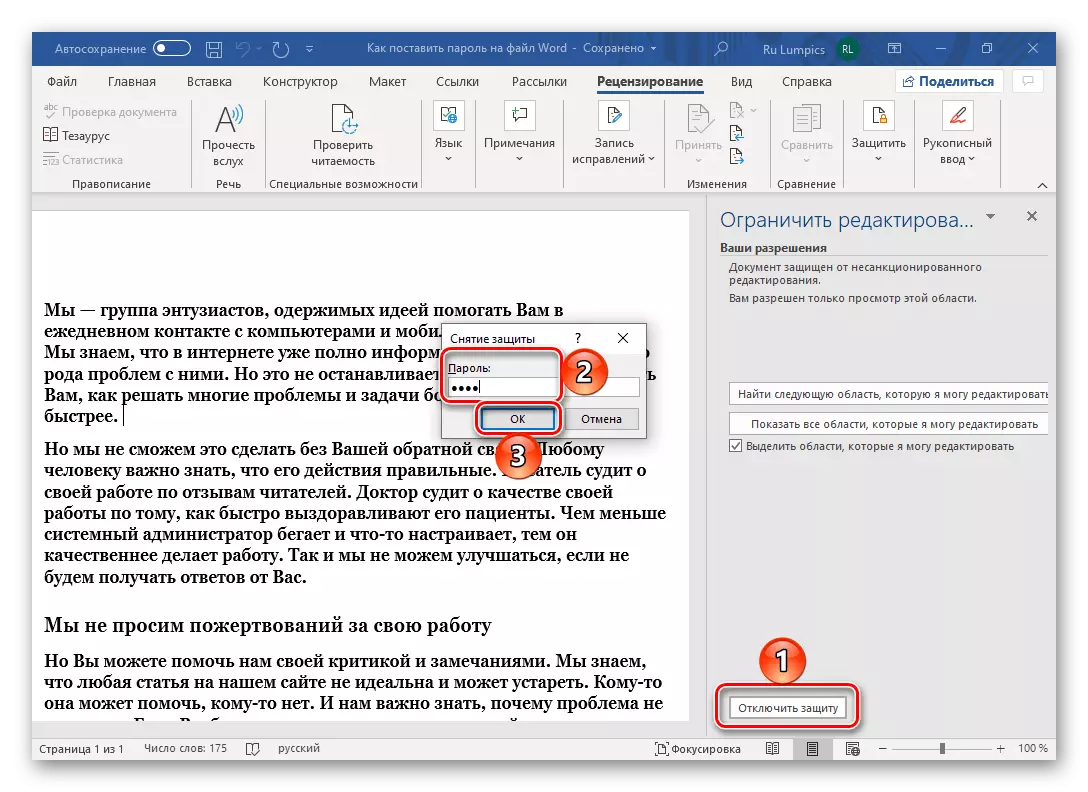
Saita kalmar sirri zuwa kayan aikin sake nazarin kalmar suna baka damar tantance saitunan kariya na fayil, amma bai dace da duk lokuta ba.
Zabin 2: Kariyar Dakin
Wata hanyar shigar da kalmar sirri a fayil ɗin kalma shine don roƙon sashen "bayanin" na edita na rubutu. An aiwatar da shi kamar haka:
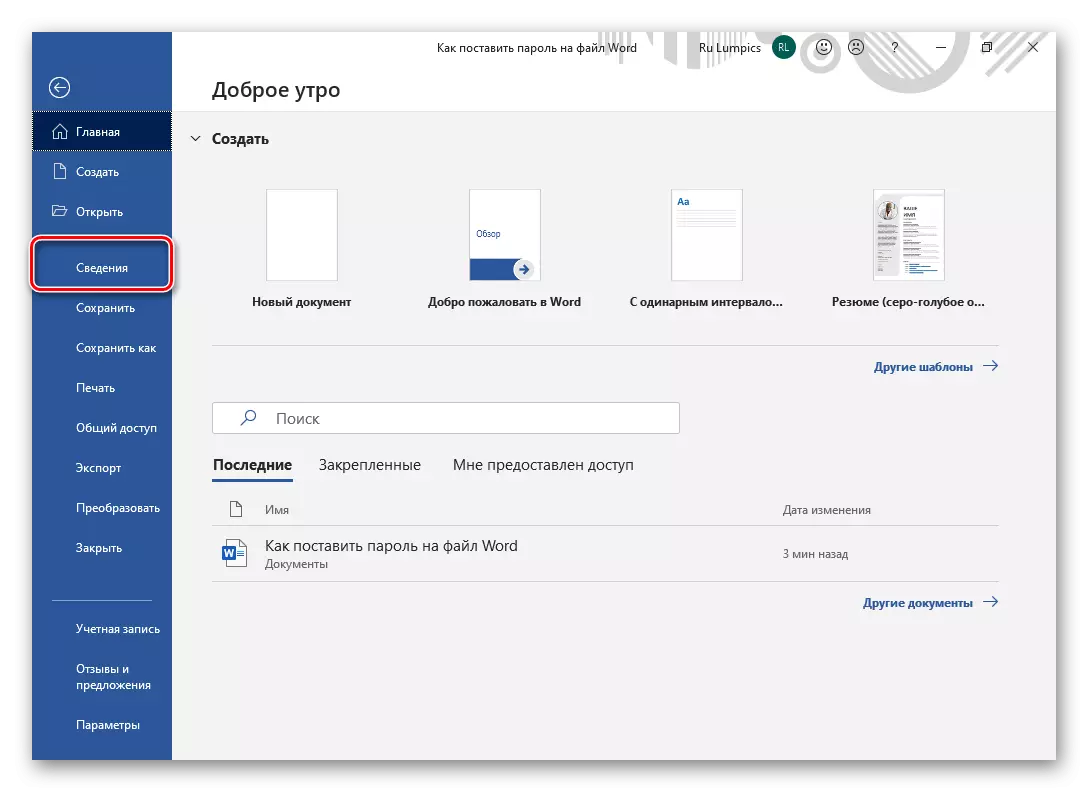
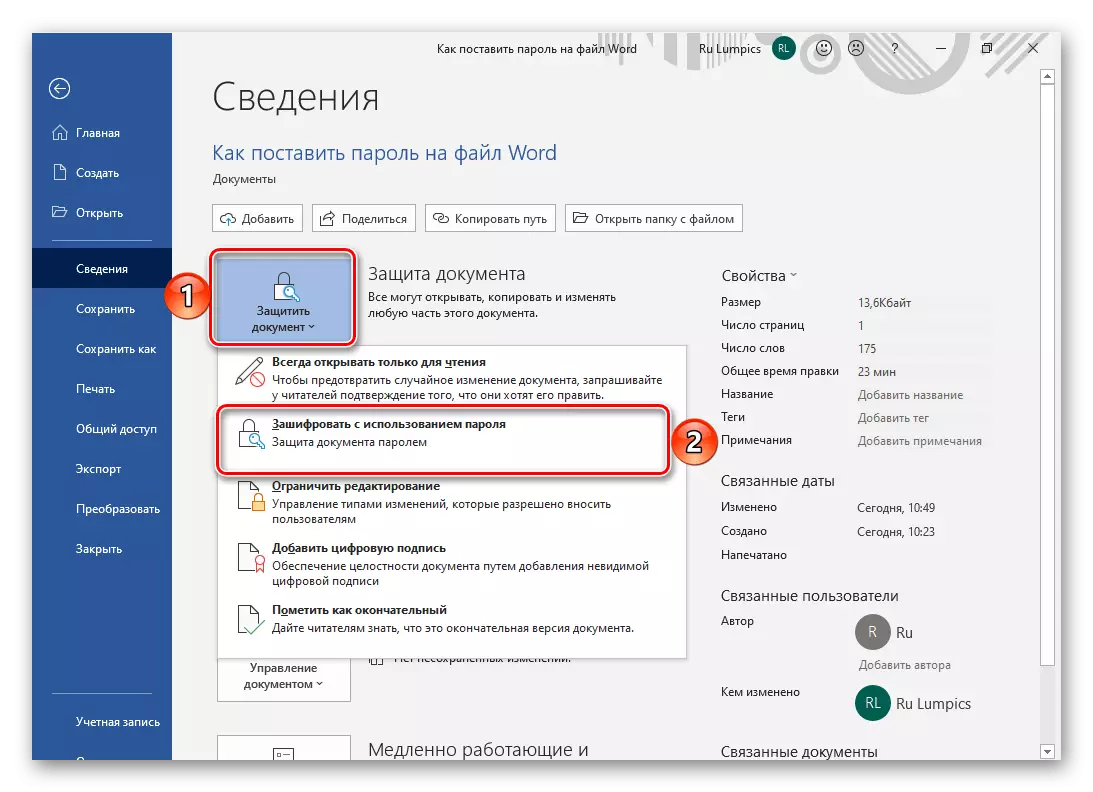

Daga wannan gaba, don buɗe kalmar rubutu rubutu, kuna buƙatar shigar da kalmar sirri da kuka saka.
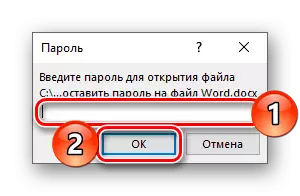
Idan kuna so, zaku iya amfani da wasu zaɓuɓɓukan da ake samu ta danna maɓallin "Kare-kariya" - yana ba ku damar cimma sakamako, kusan daidaitawa "yana ba ku damar cimma sakamako, kusan kama da abin da aka yi la'akari da shi ɓangaren labarin.
Zabi na 3: Sigar Tsaya
Kuna iya kare kalmar fayil ɗin ba kawai ta menu na shirin ba, har ma lokacin da ya gama (ko matsakaici) da ceto. Algorithm na aiki kamar haka:
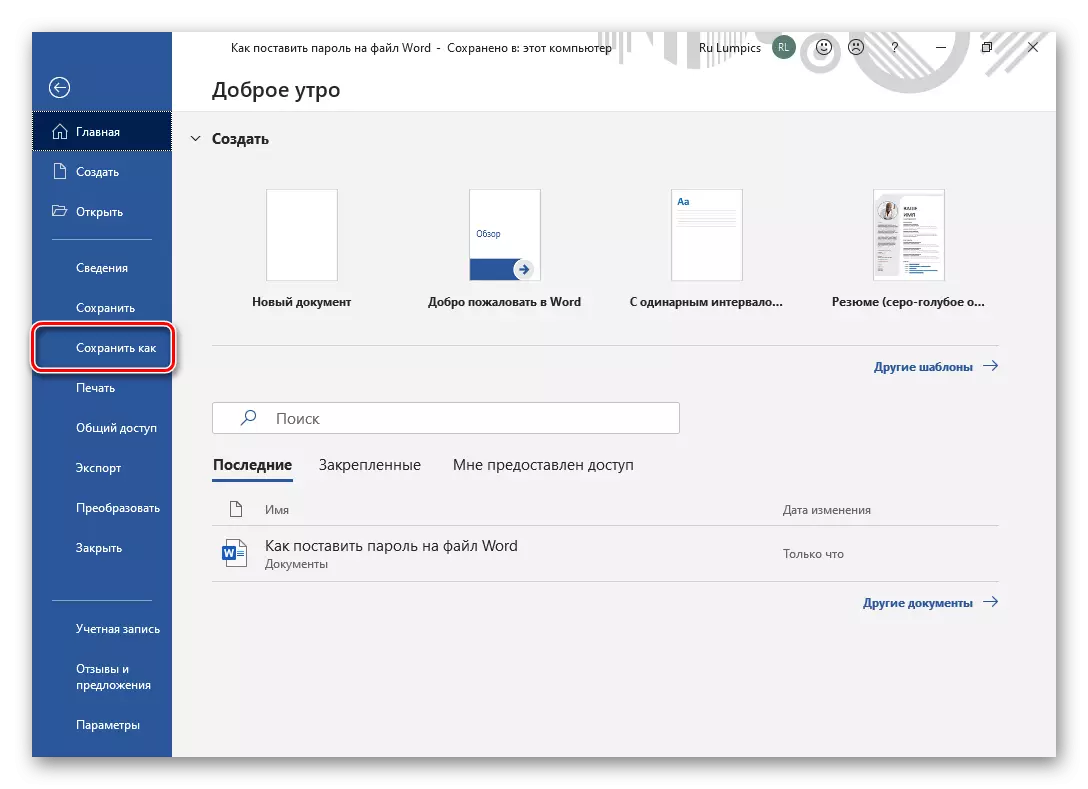


Ana cire kariya
Kamar yadda muka riga an lura a farkon wannan labarin, idan an manta da saitin saitin, buɗe da / ko shirya fayil ɗin fayil ba zai yi aiki ba. Koyaya, a wasu yanayi, samun damar samun dama har yanzu. Don haka, idan an shigar da tsaron ta hanyar editan rubutun, ya kamata ku yi ƙoƙarin samun haɗin sirri a cikin lambar. Idan ba ya taimaka, zai zama dole a koma zuwa ƙarin hanyoyin hadaddun wanda ke nuna canji a cikin tsari da kuma aiki mai zuwa tare da shi ko amfani da aikace-aikace na musamman. Lura cewa ba a biya ƙarshen ƙarshen ba, amma kuma ba koyaushe yake magance mafita ba wannan aikin. Don cikakkun bayanai game da duk hanyoyin cire kalmar sirri, mun rubuta a labarin daban.
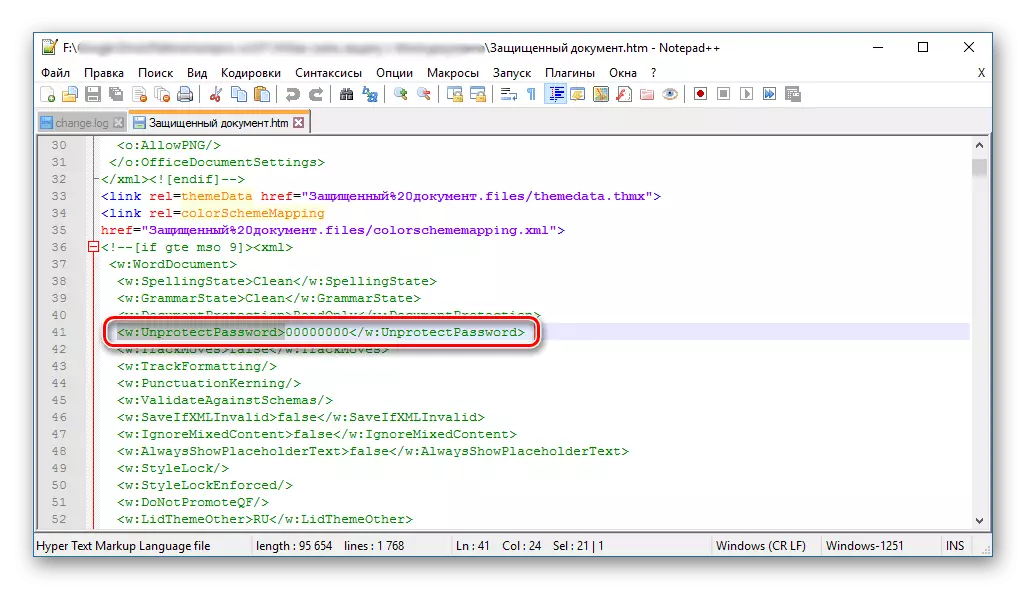
Kara karantawa: Yadda za a Cire Tsaro tare da Microsoft Word
Yanzu kun san yadda ake sanya kalmar sirri akan takarda. Duk da cewa za a iya yin wannan ta amfani da aikace-aikacen musamman da aikace-aikace na musamman, da farko an yi niyya ga dalilai daban-daban na daban, muna bada shawara cewa ka iyakance amfani da daidaitaccen damar rubutu.
